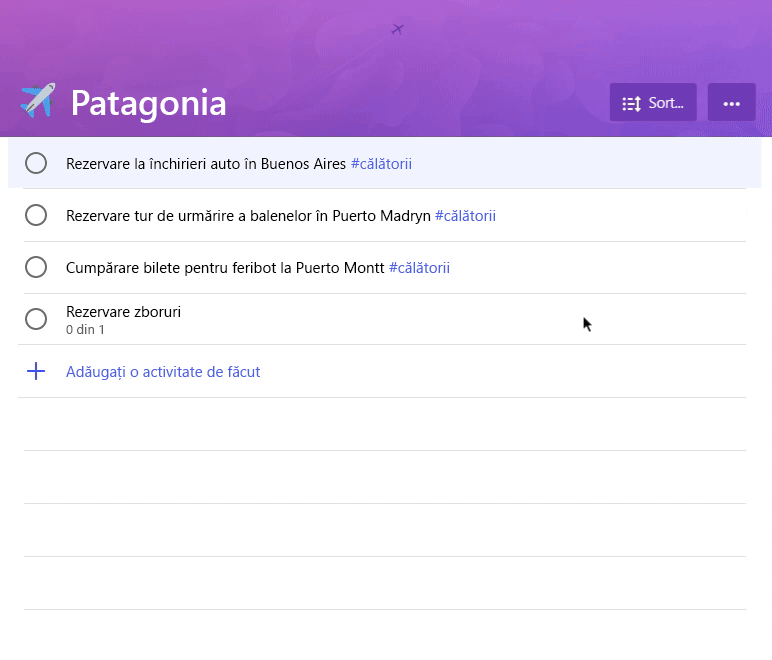Versiunea 2,0
Am oferit un aspect nou, cu mai multe opțiuni de fundal. Personalizați fiecare listă cu alegerea de culori solide sau imagini de ecran complet, inclusiv Turnul iconic Berlin din Wunderlist. Pe baza feedbackului de la clienți, am redus, de asemenea, anteturile de listă pentru a pune focalizarea înapoi pe listele și activitățile dvs.
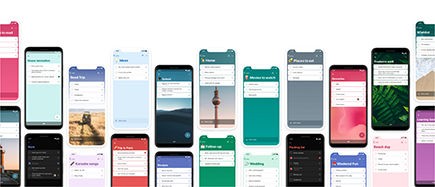
Pentru a alege fundalul pentru o listă, selectați cele trei puncte din partea dreaptă sus, apoi selectați culoarea sau imaginea dorită.
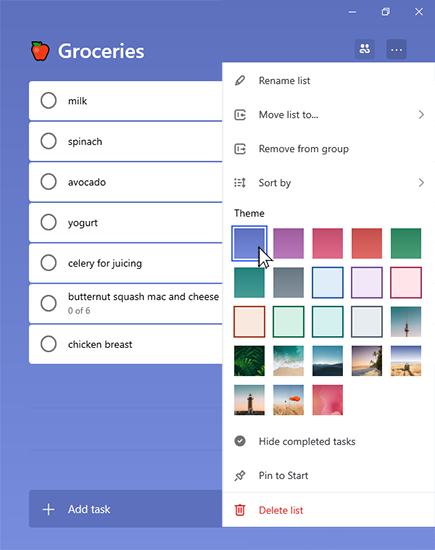
Versiunea 1,63
Cu cea mai recentă actualizare, puteți crea grupuri de liste pentru a vă organiza listele. Atingeți sau faceți clic pe pictograma grup listă în partea dreaptă a listei + nou pentru a crea un grup de liste nou. Aceasta va crea un grup cu numele "grup fără nume". Pentru a-l redenumi, trebuie doar să atingeți sau să faceți clic pentru a selecta "grup fără nume" și să începeți să tastați noul nume de grup.
Pentru a adăuga liste la un grup, faceți clic sau atingeți continuu lista pentru a o glisa și a o fixa în grup. Pe mobil, de asemenea, puteți să atingeți cele trei puncte din partea dreaptă a numelui grupului, apoi să selectați opțiunea de Adăugare/eliminare a listelor.
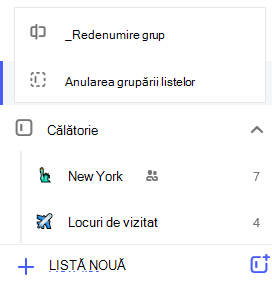
Pe Windows sau pe web, faceți clic cu butonul din dreapta pe grupul listă pentru a face modificări în grupul listă. Pe mobil, atingeți cele trei puncte din partea dreaptă a numelui grupului. Apoi puteți alege să redenumiți grupul sau să anulați gruparea listelor. Selectarea opțiunii de anulare grupare a listelor va elimina grupul listă. Listele din grup vor rămâne și le veți putea accesa în bara laterală.
Versiunea 1,62
Acum este posibil să atribuiți activități oricărui membru al unei liste partajate, inclusiv dumneavoastră. Pentru a atribui o activitate dintr-o listă partajată, deschideți vizualizarea detaliu a activității și faceți clic sau atingeți atribuire. Apoi, selectați membrul listei partajate la care doriți să atribuiți activitatea.
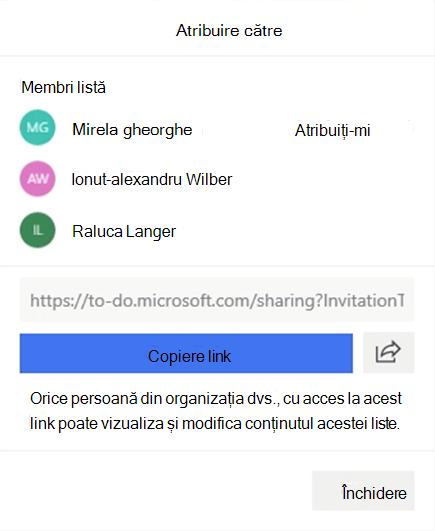
Pentru a vizualiza toate atribuirile de activitate, faceți clic sau atingeți lista atribuită la mine. Orice activitate care v-a fost atribuită va apărea automat aici, împreună cu atribuiri din alte conexiuni activate, cum ar fi Planner.
Conexiunea Planner poate fi activată în To-Do setări. Lista atribuită pentru mine apare automat. Acesta poate fi dezactivat prin deschiderea setărilor de To-Do și prin setarea listei inteligente atribuite către dezactivat.
Versiunea 1,52
Următorul pas din integrarea noastră în Outlook și Microsoft 365 va ajunge în versiunea 1,52 cu e-mailurile semnalizate ca activități. Clienții care se autentifică la To-Do web sau la aplicația Windows cu o activitate sau o școală vor avea opțiunea de a afișa lista și a activa mesajele de e-mail semnalizate ca activități în contul său.
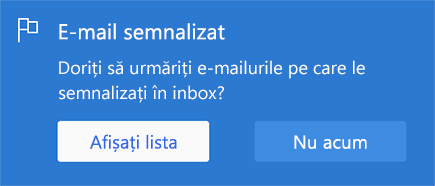
După activarea listei de E-mail semnalizate, aceasta va fi populată cu până la 10 mesaje de e-mail semnalizate din ultimele două săptămâni. Toate mesajele de e-mail semnalizate din acel punct înainte vor fi, de asemenea, în To-Do ca activități. În To-Do acele mesaje de e-mail vor fi activități complet editabile, care pot fi redenumite, atribuite date scadente și mementouri, adăugate la ziua mea și marcate ca importante. Pentru a deschide mesajul de e-mail inițial, trebuie doar să selectați opțiunea de Deschidere în Outlook din vizualizarea detalii.
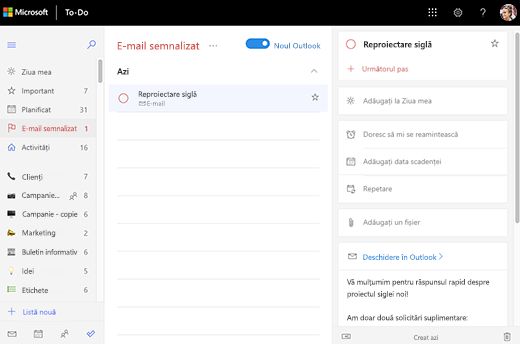
Versiunea 1.49
Cu următoarea actualizare, Microsoft To-Do va accepta atașările de fișiere. Acum puteți include mai mult context dacă adăugați o imagine, un document sau un alt fișier la activitatea dvs. Microsoft To-Do acceptă toate tipurile de fișiere, deși încărcările sunt limitate la 25 MB per activitate. Fișierele adăugate în Activități Outlook vor fi accesibile în întregime în Microsoft To-Do.
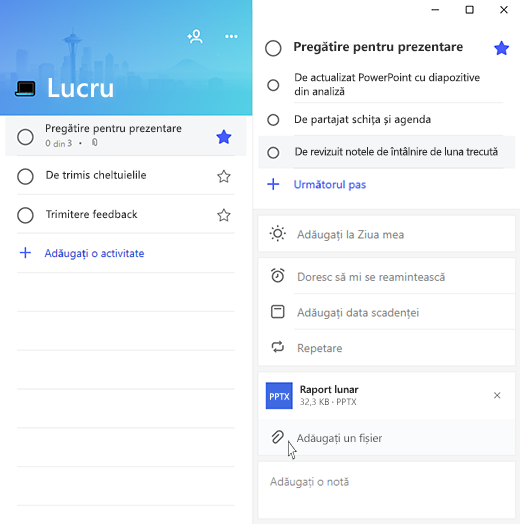
În acest moment, fișierele sunt acceptate numai în listele personale. Vom oferi suport pentru fișiere în activitățile din listele partajate odată cu o actualizare viitoare. Deși toate tipurile de fișiere sunt accesibile pe Android, numai fotografiile pot fi încărcate din aplicația noastră Android în momentul de față.
Versiunea 1.39
În versiunea 1.39, Microsoft To Do va primi un aspect nou pe web. Cu noua noastră proiectare simplă, vă puteți concentra pe organizare. Am simplificat organizarea vizuală a listelor după culoare și urmărirea activităților dintr-o privire, cu pictogramele noastre actualizate.
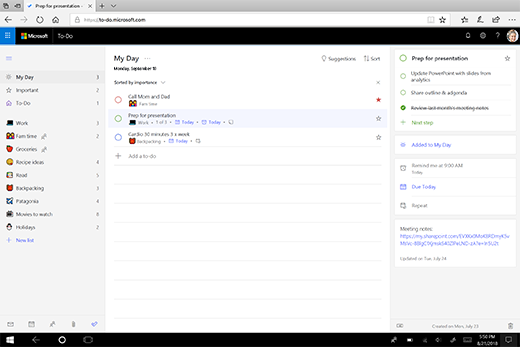
Clienții care utilizează Microsoft To Do în tandem cu alte aplicații web M365 vor aprecia, de asemenea, o experiență de proiectare mai unificată în cadrul aplicațiilor.
Versiunea 1,32
Acum că am lansat pașii, suntem încântați să împărtășim următorul nostru pas: partajarea listelor în Microsoft To Do. Am proiectat partajarea în Microsoft To Do pentru a fi flexibilă și ușoară, astfel încât aplicația să funcționeze așa cum procedați. Cu linkul nostru de partajare, vă ajutăm să coordonați și să colaborați în echipe mici și unu la unu. Pur și simplu generați linkul și partajați cu echipa, familia și prietenii prin e-mail, SMS sau aplicație la alegere. După ce ați îndeplinit proiectul împreună, sunteți liber să opriți partajarea și să dezactivați linkul partajare, rămânând sub controlul listei.
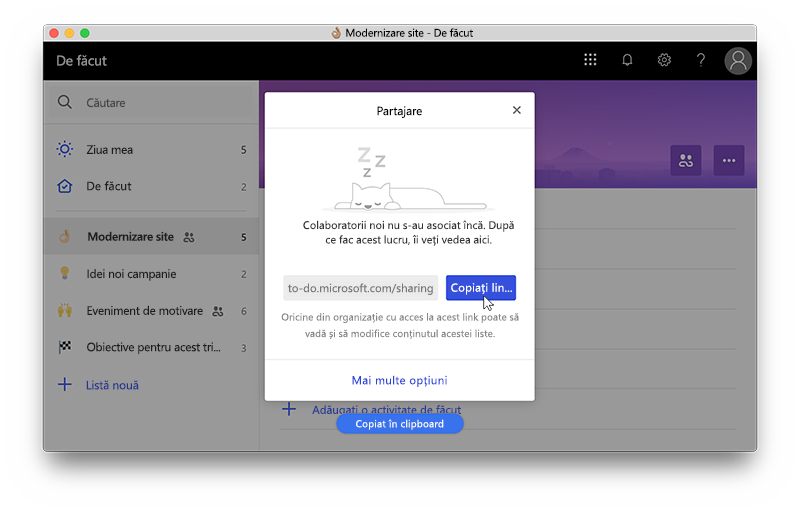
Această actualizare va începe să se rostogolească în Microsoft To Do pentru iOS, Android, Windows 10 și web la începutul lunii iunie. Anticipăm majoritatea To-Do utilizatori care au această actualizare în aplicațiile lor până la jumătatea lunii iunie.
Versiunea 1,28
Odată cu lansarea versiunii Microsoft To Do 1,28, suntem bucuroși să prezentăm pașii. În mod similar cu ideea de subactivități, pașii permit oricărui lucru de făcut să fie defalcat în bucăți mai mici, mai acționate.
Pentru a vă ajuta clienții să fie și mai productivi, fiecare activitate de făcut va afișa doar câți pași conține și câți dintre aceștia au fost finalizați până acum. Pașii își vor păstra starea de finalizare chiar dacă activitatea de care aparțin este marcată ca terminată sau incompletă.